VideoSolo Enregistreur d'écran est un puissant enregistreur d'écran de bureau qui permet aux utilisateurs d'enregistrer les activités de l'écran dans n'importe quelle taille, d'enregistrer le son du système et du microphone simultanément et de prendre des captures d'écran sur Windows/Mac.
Il peut être utilisé pour créer un didacticiel vidéo et enregistrer le streaming en direct, le jeu ainsi que la réunion en ligne. En outre, l'enregistreur audio indépendant vous permet d'enregistrer de la musique en ligne, de la musique de fond de vidéos, etc. Dans l'ensemble, VideoSolo Enregistreur d'écran peut être appliqué à de nombreuses occasions. Vous pouvez acquérir plus de compétences pour mieux utiliser ce programme dans la page du guide.
Ici, nous présenterons brièvement l'interface principale de VideoSolo Enregistreur d'écran. Maintenant, commençons :
Interface d'accueil de la version Windows
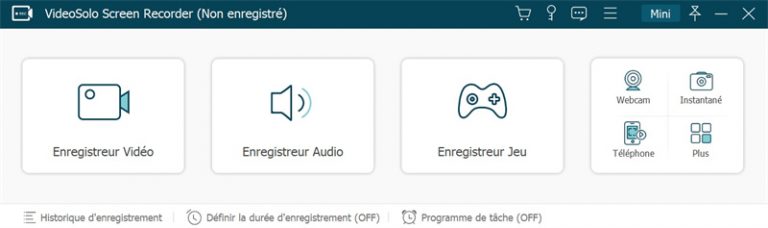
Il y a quatre options sur l'interface du logiciel : « Enregistreur Vidéo », « Enregistreur Audio », « Capture d'Écran » et « Plus ». Comme son nom l'indique, « Enregistreur Vidéo » est utilisé pour enregistrer l'écran de l'ordinateur sous forme de vidéo, « Enregistreur Audio » n'enregistre que l'audio du système ou du microphone, et l'outil « Capture d'Écran » est utilisé pour prendre une capture d'écran sur l'ordinateur. La section « Plus » comprend certains paramètres avancés, et vous pouvez en apprendre davantage sur : Fonctionnalités d'enregistrement avancées – Rendez votre travail plus efficace.
Interface d'accueil de la version Mac
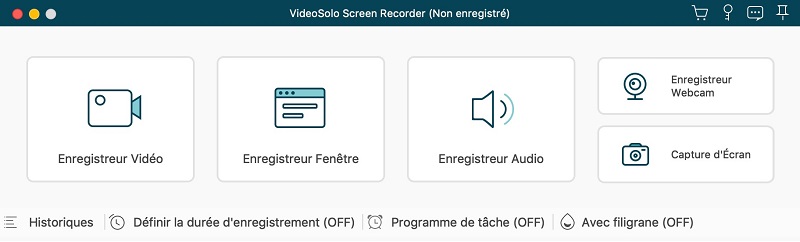
La version Mac a également 4 options sur son interface principale : « Enregistreur Vidéo », « Enregistreur Webcam », « Enregistreur Audio » et « Capture d'Écran ». À l'exception de « Enregistreur Webcam », les trois autres sont compatibles avec la version Windows. L'enregistreur vidéo est utilisé pour enregistrer les activités de l'écran, l'enregistreur audio est utilisé pour enregistrer uniquement le son et la capture d'écran est utilisée pour faire une capture d'écran sur Mac. L'enregistreur de webcam ouvrira directement la webcam sur votre Mac et enregistrera uniquement la zone de la webcam.
En fait, il existe quelques différences entre la version Windows et la version Mac en termes d'interface et de fonctionnalités, vous pouvez en apprendre davantage sur : Différences de fonction entre la version de Windows et Mac.
Maintenant, vous pouvez télécharger VideoSolo Enregistreur d'écran et commencer à explorer les fonctionnalités par vous-même. Si vous avez quelque chose que vous ne comprenez pas, vous pouvez soumettre votre problème à partir de la page d'assistance. Notre équipe technique vous répondra dès que possible.


